So richten Sie ein wiederkehrendes Meeting in Teams ein

Müssen Sie wiederkehrende Meetings in MS Teams mit denselben Teammitgliedern planen? Erfahren Sie, wie Sie ein wiederkehrendes Meeting in Teams einrichten.

Die Teilnahme an Teams-Videokonferenzen kann manchmal zu einem echten Albtraum werden. Die App kann Ihren Hintergrund möglicherweise nicht verwischen , Sie erhalten möglicherweise verschiedene Fehlercodes oder die Kamera bleibt ausgegraut. Nun, in diesem Handbuch behandeln wir das dritte Szenario. Sehen wir uns an, was Sie tun können, wenn das Kamerasymbol von Microsoft Teams ausgegraut ist.
Wenn Sie eine externe Webcam an Ihren Laptop angeschlossen haben, müssen Sie angeben, welche Kamera Teams verwenden sollen. Höchstwahrscheinlich verfügt Ihr Laptop auch über eine eigene eingebaute Kamera.
Starten Sie Teams und klicken Sie auf Ihr Profilbild.
Gehen Sie dann zu Geräte und wählen Sie Ihre Kamera manuell aus.

Wenn Teams nicht auf Ihre Kamera zugreifen und sie verwenden können, ist das Kamerasymbol ausgegraut. Es ist sinnlos, jede mögliche Kameraeinstellung innerhalb der App zu optimieren, wenn Sie die Datenschutzeinstellungen Ihres Betriebssystems nicht überprüfen.
Gehen Sie zu Einstellungen und wählen Sie Datenschutz .
Klicken Sie dann unter App-Berechtigungen auf Kamera .
Aktivieren Sie diese beiden Optionen: Apps den Zugriff auf Ihre Kamera zulassen und Desktop-Apps den Zugriff auf Ihre Kamera zulassen .
Stellen Sie sicher, dass Teams unter der ersten oder zweiten Liste angezeigt wird.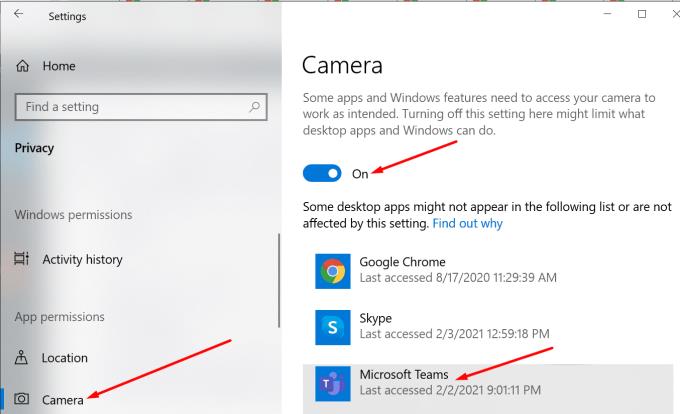
Starten Sie Teams neu und prüfen Sie, ob die Kamera jetzt funktioniert.
Stellen Sie sicher, dass Ihr Kameratreiber ordnungsgemäß funktioniert. Wenn es veraltet ist, aktualisieren Sie es. Wenn es beschädigt ist, installieren Sie es neu.
Starten Sie den Geräte-Manager und klicken Sie auf Kameras .
Klicken Sie mit der rechten Maustaste auf den Kameratreiber und wählen Sie Laufwerk aktualisieren . Überprüfen Sie, ob das Problem behoben ist.
Wenn es weiterhin besteht, wiederholen Sie die gleichen Schritte und wählen Sie dieses Mal Gerät deinstallieren .
Starte deinen Computer neu. Ihr PC installiert automatisch die neueste Kameratreiberversion.
Beenden Sie Ihre Teams-Desktop-App vollständig. Klicken Sie mit der rechten Maustaste auf das Teams-Symbol in der Taskleiste und wählen Sie Beenden aus .
Geben Sie % appdata% \ Microsoft \ Teams in der Windows - Suchleiste.
Löschen Sie alle Dateien aus dem Verzeichnis.
Starten Sie Teams neu und prüfen Sie, ob das Kamerasymbol jetzt verfügbar ist.
Wenn andere Programme geöffnet sind, die die Kamera verwenden könnten, z. B. Zoom oder Skype, schließen Sie diese so schnell wie möglich. Sie können Teams daran hindern, auf die Kamera zuzugreifen; daher das ausgegraute Symbol.
Um diese Programme zu schließen, starten Sie den Task-Manager und klicken Sie auf die Registerkarte Prozesse . Klicken Sie dann mit der rechten Maustaste auf das Programm, das Sie schließen möchten, und wählen Sie Task beenden .

Stellen Sie zur Verdeutlichung sicher, dass derzeit keine anderen Apps und Programme auf Ihre Kamera zugreifen.
Wenn das Kamerasymbol in Microsoft Teams ausgegraut ist, stellen Sie zusammenfassend sicher, dass die App über alle erforderlichen Berechtigungen für den Zugriff auf Ihre Kamera verfügt. Aktualisieren Sie außerdem Ihren Kameratreiber und schließen Sie alle anderen Programme, die auf die Kamera zugreifen könnten.
Wir hoffen, dass diese Lösungen für Sie funktioniert haben. Teilen Sie uns mit, welche Methode das Problem in Ihrem Fall gelöst hat.
Müssen Sie wiederkehrende Meetings in MS Teams mit denselben Teammitgliedern planen? Erfahren Sie, wie Sie ein wiederkehrendes Meeting in Teams einrichten.
Microsoft Teams unterstützt momentan nicht die native Übertragung von Meetings und Anrufen auf Ihren Fernseher. Aber Sie können eine Bildschirmspiegelungs-App verwenden.
Zurzeit ist es nicht möglich, anonyme Fragen in Microsoft Teams Live-Events zu deaktivieren. Selbst registrierte Benutzer können anonyme Fragen stellen.
Microsoft Teams bietet eine Vielzahl von Produktivitätsfunktionen. Erfahren Sie, wie Sie Ihr Profilbild ändern können und wo häufige Probleme auftreten können.
Detaillierte Anleitung zum Ausblenden/Anzeigen von Chats in Microsoft Teams mit Tipps zur Optimierung des Arbeitsbereichs. Entdecken Sie die Tricks, die 300 Millionen Teams-Nutzer anwenden.
Erfahren Sie, wie Sie den Microsoft Teams-Abwesend-Status blockieren und 5 praktische Lösungen, um Ihren Status auf "Verfügbar" zu halten. Tipps für Systemleerlauf und Ruhezustand inklusive.
Erfahren Sie, wie Sie die Microsoft Teams-Web-App effektiv nutzen können, um an Meetings teilzunehmen und Informationen auszutauschen.
Erfahren Sie, wie Sie Benachrichtigungen in Microsoft Teams effektiv deaktivieren können, um störende Unterbrechungen während der Zusammenarbeit zu vermeiden.
Benutzer können das Profilbild von Microsoft Teams auf dem Desktop und auf Mobilgeräten ganz einfach ändern. Lesen Sie den Beitrag, um zu erfahren, wie das auf Mac, Windows, iOS und Android geht.
Erfahren Sie, wie Sie Mitglieder in Microsoft Teams alphabetisch sortieren können. Nutzen Sie verschiedene Methoden und Tricks zur Effizienzsteigerung.
Erfahren Sie, wie Sie das Organigramm von Microsoft Teams einrichten können, um die Befehlskette in Ihrer Organisation klar darzustellen.
Erfahren Sie, wie Sie den Microsoft Teams-Status auf immer verfügbar setzen können, damit Sie während Meetings hervorragend kommunizieren können.
Um den Teams-Fehler CAA50021 zu beheben, verknüpfen Sie Ihr Gerät mit Azure und aktualisieren Sie die App auf die neueste Version. Wenn das Problem weiterhin besteht, wenden Sie sich an Ihren Administrator.
Wenn Microsoft Teams keine Bilder anzeigt, deaktivieren Sie die GPU-Hardwarebeschleunigung und leeren Sie den Cache für eine dauerhafte Lösung.
Erfahren Sie, wie Sie den unbekannten Microsoft Teams-Status beheben können. 6 bewährte Lösungen, um das Problem zu lösen und Ihre Produktivität zu steigern.
Um eine vorhandene Outlook-Besprechung in eine Teams-Besprechung umzuwandeln, wählen Sie die Besprechung in Ihrem Kalender aus und klicken Sie auf die Option Teams-Besprechung.
Um versteckte Microsoft Teams-Chats zu finden, suchen Sie nach dem Namen eines Chat-Teilnehmers, wählen Sie diesen Namen aus und der alte Chat wird wieder sichtbar.
Erfahren Sie, wie Sie einfach und effizient einen Microsoft Teams-Besprechungslink erstellen können. Teilen Sie den Link, um Ihr Team einzuladen und an Besprechungen teilzunehmen.
Erfahren Sie, wie Sie Benutzer in Microsoft Teams blockieren können, um Ihre Benutzererfahrung zu verbessern und lästige Kontakte zu vermeiden.
Mit Microsoft Teams können Sie ein bestimmtes Hintergrundbild festlegen, um zu verbergen, was während Videokonferenzen hinter Ihnen sichtbar ist.
Haben Sie RAR-Dateien, die Sie in ZIP-Dateien konvertieren möchten? Erfahren Sie, wie Sie RAR-Dateien in das ZIP-Format konvertieren.
Müssen Sie wiederkehrende Meetings in MS Teams mit denselben Teammitgliedern planen? Erfahren Sie, wie Sie ein wiederkehrendes Meeting in Teams einrichten.
Wir zeigen Ihnen, wie Sie die Farbe der Hervorhebung für Texte und Textfelder in Adobe Reader mit diesem schrittweisen Tutorial ändern können.
In diesem Tutorial zeigen wir Ihnen, wie Sie die Standard-Zoom-Einstellung in Adobe Reader ändern.
Spotify kann lästig sein, wenn es automatisch jedes Mal geöffnet wird, wenn Sie Ihren Computer starten. Deaktivieren Sie den automatischen Start mit diesen Schritten.
Wenn LastPass keine Verbindung zu seinen Servern herstellen kann, löschen Sie den lokalen Cache, aktualisieren Sie den Passwortmanager und deaktivieren Sie Ihre Browsererweiterungen.
Microsoft Teams unterstützt momentan nicht die native Übertragung von Meetings und Anrufen auf Ihren Fernseher. Aber Sie können eine Bildschirmspiegelungs-App verwenden.
Erfahren Sie, wie Sie den OneDrive-Fehlercode 0x8004de88 beheben können, damit Sie Ihren Cloud-Speicher wieder nutzen können.
Sind Sie neugierig, wie Sie ChatGPT in Microsoft Word integrieren können? Diese Anleitung zeigt Ihnen genau, wie Sie es in 3 einfachen Schritten mit dem ChatGPT für Word-Add-in tun können.
Halten Sie den Cache in Ihrem Google Chrome-Webbrowser mit diesen Schritten sauber.






![So deaktivieren Sie Benachrichtigungen in Microsoft Teams [AIO] So deaktivieren Sie Benachrichtigungen in Microsoft Teams [AIO]](https://cloudo3.com/resources8/images31/image-2249-0105182830838.png)

















